Содержание
Сегодня мы поговорим про планшетный ПК российского производства. Компания fusion, которая известна на российском рынке с 2004 года, сегодня имеется обширный список предоставляемых устройств: начиная от аудиоаппаратуры и заканчивая бытовой техникой. Но сегодня мы рассмотрим планшет fusion pc 7011.
Спецификация
Планшет российского производства работает на Андроид 4.0, стабильность и функциональность обеспечивает одноядерный процессор с тактовой частотой 1200 МГц и выполненный на чипе Boxchip A13. Так как это яркий представитель бюджетных планшетов общей памяти в нем всего лишь 4ГБ, а оперативной и то 512Мб.
Сам по себе это семидюймовый гаджет с очень низким разрешением 800х400 пикселей, однако имеется поддержка множественного прикосновения.
К дополнению, из 4Гб возможных будет доступно порядка 2-3Гб, другая часть пойдет на поддержку работоспособности операционной системы.
Производитель добавил дополнительный слот для внешних карт памяти, стоит отметить, что максимальная емкость не должна превышать 32Гб, однако рекомендуем устанавливать не более 16Гб, не достаточно мощная начинка может не потянуть такой объем и приведет к поломки устройства.
Из всех доступных модулей, на данном планшете установлен только Wi-Fi, понятно почему. Однако имеется поддержка внешних мобильных модемов, инструкция по настройки будет изложена ниже.
На лицевой стороне имеется только одна фронтальная 0,3Мп камера, сам планшет весит чуть больше 250 грамм, а размеры составляют 200х127х10 миллиметров.
Одно из немногих преимуществ – он легкий и его всегда можно взять с собой в дорогу.
Внешний вид
Как видим внешне планшетный ПК очень даже презентабельный, одна его функциональная часть оставляет желать лучшего.
Лицевая сторона имеет серый оттенок, однако уже задняя панель покрашена в белый. Все слоты и разъемы находятся на правой боковой грани. На обратной стороне, в верхней правой стороне расположился динамик.
И так на торце присутствуют такие элементы:
- Слот для карты памяти
- Разъем для зарядки
- Разъем для USB
- Разъем для наушников
- Клавиша включения
- Кнопка изменения громкости
Планшетный девайс полностью выполнен из пластика, наличие какого-то защитного стекла и покрытия маловероятное.
Через кабель OTG (который не идет в комплектации) пользователь может подключить ряд внешних периферийных устройств, например:
- 3G модемы
- Внешние накопители
- Мыши и клавиатуры
Работоспособность не проверялась, поэтому 100% гарантии Вам никто не даст.
Важно знать, встроенных аккумуляторов хватит на 2,5 часа автономной работы во время просмотра видео, и боле 30 часов в режиме ожидания.
Обзор операционной системы
После снятия блокировки экрана, пользователь видит стандартное рабочее поле ОС Andorid. Имеется в наличии шесть программных кнопок для взаимодействия (назад, домой, приложения, дополнительно, уровень звука), панель уведомления для перехода к настройкам, изменения яркости экрана и прочее.
После покупке на планшет уже имеется ряд предустановленных приложений, большинство — это игры. Для скачивая используется магазин Market, однако стоит заметить, что не все программы и игры будут поддерживаться данным гаджетом. Как видно на картинке выше – большинство из них будет удалено после первого неудачного запуска.
Чтобы подключится к беспроводной точки, следует перейти к пункту Wi-Fi (включить модуль), далее подождать пока пройдет сканирование сети и уже из списка выбрать подходящую точку для подключения.
Важно знать, используйте ресурсы только защищенной точки, так как заразить гаджет вирусом это дело секунды, а последствия необратимые.
Так как ресурс батареи рассчитан только на 2,5 часа работы, владельцу нужно постоянно следить за расходом зарядки, а в крайних случаях удалять достаточно тяжелые приложения и уменьшать яркость экрана. В случаи просмотра видео или игры, выключать Wi-Fi.
Для настройки мобильного интернета следует заранее купить модем, однако перед этим проверить его на совместимость, так как такие бюджетный модели в большинство случаев не поддерживают многие модели модемов. Также есть вероятность того, что планшет будет распознавать модем, как обычный внешний накопитель, тогда следует его через стационарный ПК перевести в режим работы только модема. Для модемов фирм Huawei и ZTE имеется специальная программа, которая упрощает настройку.
Для этого Вам нужно скачать программу по ссылки:
http://acer-a500.ru//uploads/files/1338067004_3gsw.zip.
Далее запустить и подсоединить модем (без сим-карты) к компьютеру. Теперь нажимаем кнопку «Только модем» и ждем окончания (пару секунд), отключаем модем и подсоединяем к планшету.
Заходим в настройки, переходим к пункту Еще.
Далее нажимаем пункт мобильные сети.
Разрешаем передачу данных в сети, путем вставки галочки напротив пункта. И теперь приступаем к созданию подключения, для этого следуем в пункт точки доступа.
Теперь после создание новой точки следует заполнить соответствующие поля, информацию можно взять ниже. Название точки доступа может быть любое, однако остальные поля должны быть заполнены в соответствии с правилами.
Пароль:
МТС: – mts
Мегафон – оставить незаполненным
BeeLine : beeline
tele2 –пустое поле
APN
Для Мегафон: – internet
BeeLine: — home.beeline.ru
tele2:- internet.tele2.ru
МТС : internet.mts.ru
Имя пользователя
Мегафон –пусто
МТС- mts
tele2 – пусто
Для BeeLine – beeline
Сохраняем новую точку доступа и в обязательном порядке перезагружаем свой гаджет, далее еще включаем передачу данных в сети и пробуем подключится. Если не удается следует проверить, правильно ли введены данные, можно проверить их на официальном сайте сотового оператора.
Обзор модели планшета A1CS Fusion 5 HD
https://youtu.be/Q_GhIzKQ0iw


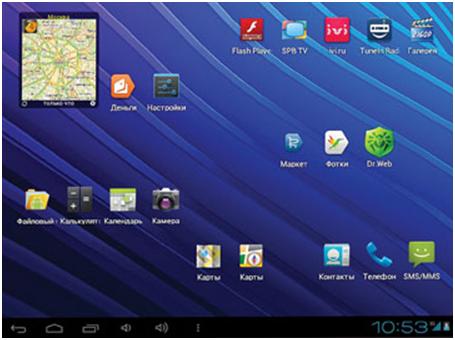
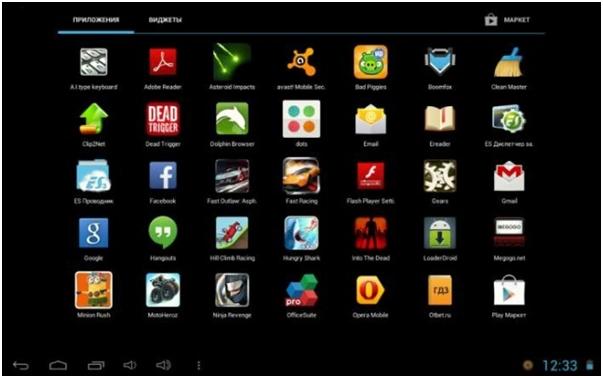
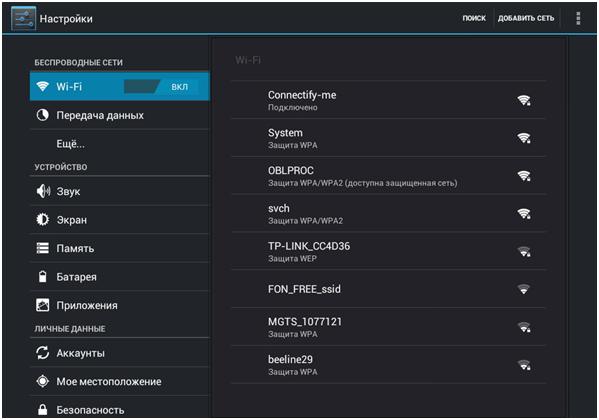
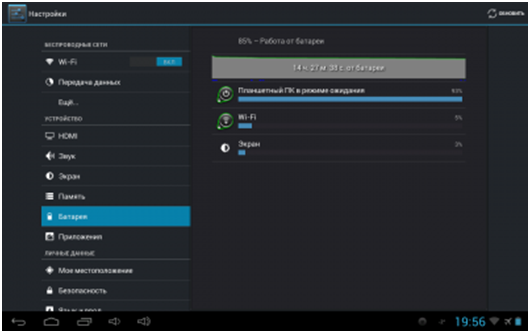
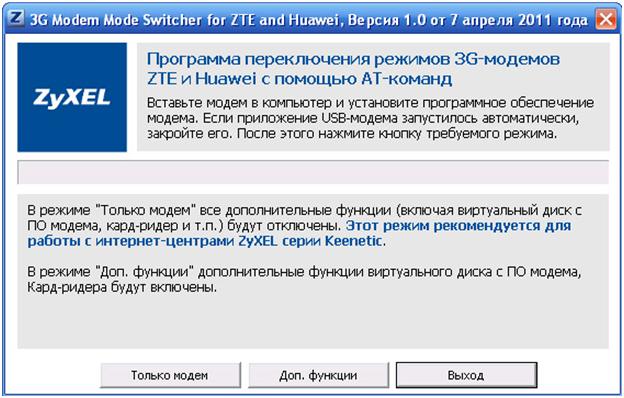
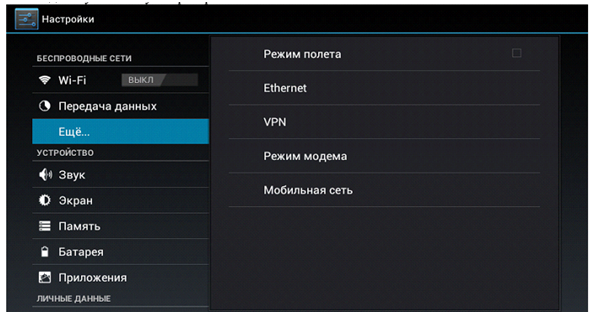
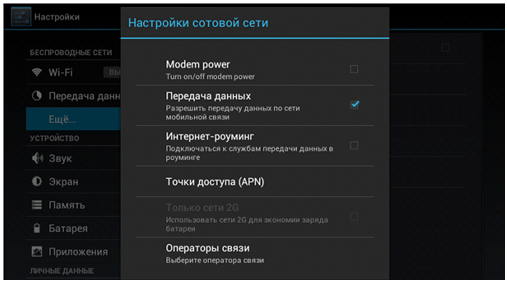
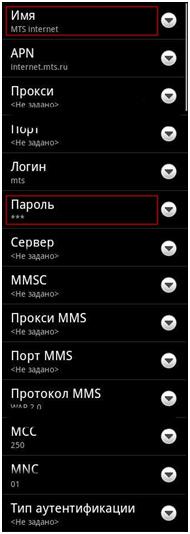
Здраствуйте. Купил это чудо техники с росчетом посмотреть фильм в дороге, полистать страницы в инете… Подключал к нему usb мышку и 3G модем, все работает без проблем. Настроить модем небыло проблем. Даже игра Dead Space идет вообще без тормозов, я аж удивился !!! Простенький бюджетный планшет з большой диагональю что радует при просмотре фильмовв и серфинге…
Простенький бюджетный планшет з большой диагональю что радует при просмотре фильмовв и серфинге…
А за сколько он Вам обошелся?
В Украине — 885 UAH . Это где-то 75 USD. (Кстати, мышку беспроводную блютус подключал)